نرمافزارهای اتصال ریموت رایگان
فهرست مطالب
نرمافزار اتصال ریموت چیست و چه کاربردی دارد؟
فرض کنید در سیستم کامپیوتر خود دچار مشکلی شدید که نمیدانید چگونه آن را برطرف کنید یا در راهاندازی و اجرای نرمافزاری که به تازگی خریداری کردهاید به مشکل خوردهاید. در این صورت، احتمالاً سعی میکنید به کمک توضیحات شفاهی دوست متخصصتان یا پشتیبان آن نرمافزار، مشکل را حل کنید. اما اگر با توضیحات شفاهی موفق به رفع مسئله نشوید چه کاری میتوانید انجام دهید؟ تنها راهی که باقی میماند آن است که دوست یا آن فرد کاربلد، شخصاً سیستم شما را بررسی کند، ریشه مشکل را بیابد و آن را برطرف نماید. حال اگر این شخص امکان مراجعه حضوری را به دلیل مسافت طولانی یا هر دلیل دیگری نداشته باشد چطور؟
خبر خوش این که برنامههایی برای کنترل از راه دور سیستم وجود دارند که با استفاده آنها شخص میتواند از راه دور، بدون اینکه پشت سیستم شما حضور داشته باشد، هر کاری را که میخواهد روی سیستم شما انجام دهد. این برنامهها نرمافزار اتصال از راه دور (ریموت) نامیده میشوند.
به زبان ساده اگر شما و شخص دیگری یک نرمافزار ریموت را روی سیستم داشته و به اینترنت وصل باشید، آن شخص میتواند به آسانی و با اجازه شما به سیستمتان متصل شده و به آن دسترسی داشته باشد. در این حالت، شخص روی سیستم خودش، کنترل سیستم شما را دارد؛ یعنی روی مانیتور سیستم خودش، صفحه سیستم شما را مشاهده میکند، با ماوس خود ماوس سیستم شما را حرکت میدهد و با کیبوردش روی سیستم شما تایپ میکند؛ گویی که کاربر سیستم شما است، میتواند مانند شما روی آن کار کند و به بخشهای مختلف آن سر بزند.
صدها نوع نرمافزار اتصال ریموت با امکانات و خصوصیات متنوع وجود دارند که میتوانید برای دسترسی از راه دور، از آنها کمک بگیرید. اما یک نرمافزار اتصال ریموت خوب چه ویژگیهایی دارد؟ کدام نرمافزار بهترین انتخاب برای اتصال از راه دور است؟ برای یافتن پاسخ این سوال، در ادامه این مطلب با ما همراه باشید.
انتخاب نرم افزار ریموت
ما پیش از نگارش این مطلب، دهها نرمافزار اتصال ریموت را تست کردیم تا بتوانیم بهترین مواردی که برای کارهای خودمان (پشتیبانی نرم افزار های کاربر مجازی) مناسب باشند را انتخاب نماییم. ما معیارهایی که برای سنجش و انتخاب بهترین موارد در نظر گرفته ایم را در ادامه شرح داده ایم؛ شاید این معیارها برای شما نیز به اندازه ما اهمیت داشته باشند...
مهمترین معیارهایی که ما برای انتخاب نرمافزار اتصال ریموت در نظر گرفتیم عبارتند از:
- هزینه: برای استفاده از بیشتر نرمافزارهای اتصال ریموت، نیاز به پرداخت هزینه است اما تعداد اندکی نیز به صورت کاملا رایگان در اختیار کاربران قرار دارند. ما موارد رایگان را مد نظر قرار دادهایم.
- تجربه کاربری ساده: محیط کاربری برخی از این نرمافزارها ساده و سرراست است و نیاز به دانش و تخصص خاصی ندارد در حالی که برخی دیگر ظاهر پیچیدهای دارند و برای امور تخصصیتر مناسب هستند. آسان بودن در استفاده، برای کاربران ما اهمیت بسزایی دارد.
- سرعت: بسیاری از این نرمافزارها سرعت بالایی دارند و تصاویر را با سرعت خوبی انتقال میدهند در حالی که برخی دیگر سرعت اتصال و ارتباطشان کندتر است این کندی، خود سبب از دست رفتن بسیاری از صحنهها در جریان انتقال تصاویر و اذیت شدن کاربر حین استفاده از نرمافزار میشود.
- تداوم اتصال: برخی نرمافزارها اتصال خوبی با سیستم ریموت برقرار میکنند و در میانه اتصال ناگهان قطع نمیشوند. برخی دیگر حین دسترسی، به صورت مکرر قطع میشوند که کار با سیستم ریموت را دشوار کرده و سبب اذیت شدن کاربران میشوند.
- عدم نیاز به فیلترشکن: البته نرمافزارهای اتصال ریموت خوبی نیز هستند که به دلیل تحریمها یا اصلاً قابل استفاده برای ما ایرانیها نیستند یا برای استفاده از آنها نیاز به فیلترشکن هست که ما از این موارد صرف نظر کردهایم.
در نهایت بر اساس این معیارها 2 نرمافزار را برای معرفی به شما خوانندگان عزیز انتخاب کردیم.
1. Distantdesktop
کاملاً رایگان، سرعت عالی، آسان در استفاده، دارای امکانات پایه، بدون نیاز به فیلترشکن
2. Iperius Remote
کاملاً رایگان، سرعت خوب، آسان در استفاده، دارای امکانات پایه، بدون نیاز به فیلترشکن
نرمافزار Anydesk
به علت محبوبیت بسیار بالای Anydesk که زمانی کاملاً رایگان و بسیار با کیفیت بود، هر زمان صحبت از اتصال ریموت (اتصال از راه دور) میشود اغلب افراد بطور ناخودآگاه به سمت نرم افزار Anydesk میروند؛ لذا با وجود اینکه نرم افزار هایی که ما در این مقاله معرفی کرده ایم در حال حاضر نسبت به Anydesk برتری رایگان بودن و با کیفیت تر بودن را دارند، ما مقاله جداگانه ای برای نرم افزار Anydesk نیز نگاشته ایم که اگر میخواهید از این نرم افزار استفاده کنید میتوانید از مطالب آن مقاله بهره ببرید.
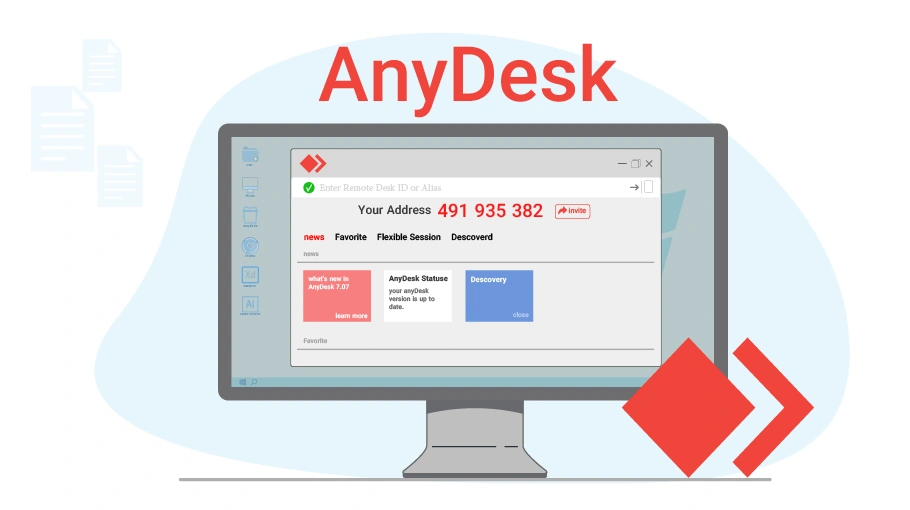 لینک مقاله نرم افزار AnyDesk
نرم-افزار-انی-دسک/www.v-user.com
لینک مقاله نرم افزار AnyDesk
نرم-افزار-انی-دسک/www.v-user.com
نرمافزار Distantdesktop
نرمافزار Distantdesktop گزینه مناسبی برای اتصال ریموت است زیرا استفاده از آن رایگان است، سرعت و امکانات خوبی دارد و کاربر ایرانی برای استفاده از آن نیاز به فیلترشکن ندارد. برای دریافت این نرم افزار وارد سایت Distantdesktop شوید. دکمه Free download را پیدا کنید و روی آن بزنید تا فایل اجرایی این نرمافزار را دانلود کنید.
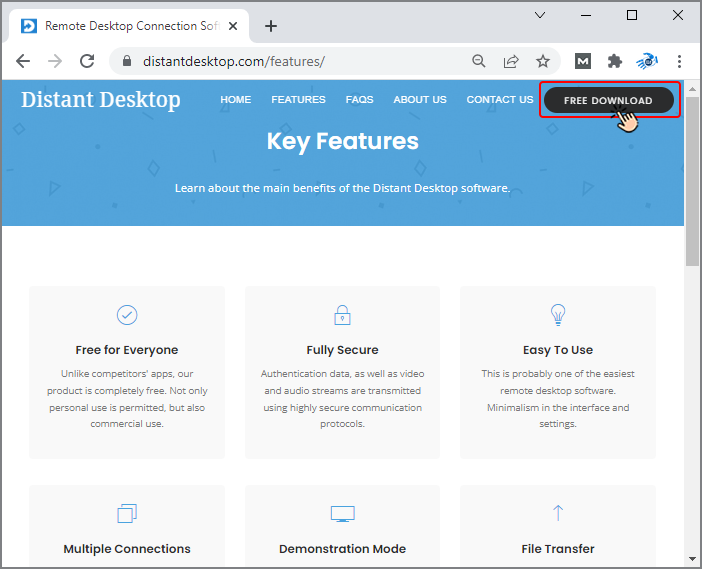
این نرم افزار نیاز به نصب ندارد و برای استفاده از آن کافیست روی فایل اجرایی این برنامه در کامپیوتر خود ![]() دابل کلیک نمایید تا باز شود.
دابل کلیک نمایید تا باز شود.
حال که Distantdesktop را روی سیستم خود دارید میتوانید به افراد دیگر که این نرمافزار را روی سیستم خود دارند دسترسی بدهید تا به سیستم شما وصل شوند یا شما به سیستم آنها وصل شوید. در ادامه به نحوه دسترسی دادن در این نرمافزار میپردازیم.
دسترسی دادن و نحوه اتصال با نرمافزار Distantdesktop
دسترسی دادن در اغلب نرمافزارهای اتصال ریموت یکسان است. فراموش نکنید که برای اتصال ریموت هر دو سیستم مبدا و مقصد باید روشن و به اینترنت وصل باشند. معمولا نرمافزار ریموت به هر سیستم یک شناسه اختصاص میدهد. کافیست شناسهای را که نرمافزار به سیستم شما اختصاص داده است در اختیار طرف مقابل قرار دهید تا آن شخص این شناسه را در نرمافزار خودش وارد کند و به سیستم شما وصل شود.
در ادامه به مراحل دسترسی دادن برای اتصال ریموت در نرمافزار Distantdesktop میپردازیم.
روی فایل اجرایی کلیک کنید تا باز شود.
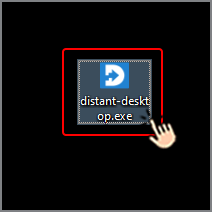
همان طور که مشاهده میکنید در قسمت Your ID یک شناسه 9 رقمی و در قسمت Password یک رمزعبور به سیستم شما اختصاص داده شده است. حال باید این شناسه و رمز عبور را به شخصی بدهید که میخواهید به سیستم شما وصل شود؛ مثلا این دو را از پشت تلفن برای او بخوانید یا در جایی مثلا پیامک، چت تلگرام یا چت واتساپ شخص موردنظر کپی و پیست (paste) کنید.
در این مرحله کار شما به پایان میرسد و ادامه مسیر بر عهده طرف مقابل (دوست متخصص شما، کارشناس کامپیوتر یا پشتیبان فنی) است.
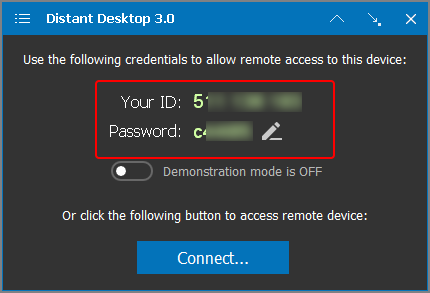
حال طرف مقابل (مثلا کارشناس فنی) نرمافزار Distantdesktop را روی سیستم خودش باز میکند و دکمه Connect را میفشارد.
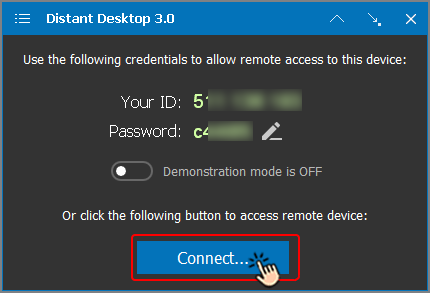
پنجره جدیدی برای او ظاهر میشود که دو فیلد ID و Password دارد. طرف مقابل باید شناسه و رمز عبور شما را در این دو فیلد وارد کند و روی Connect کلیک کند.
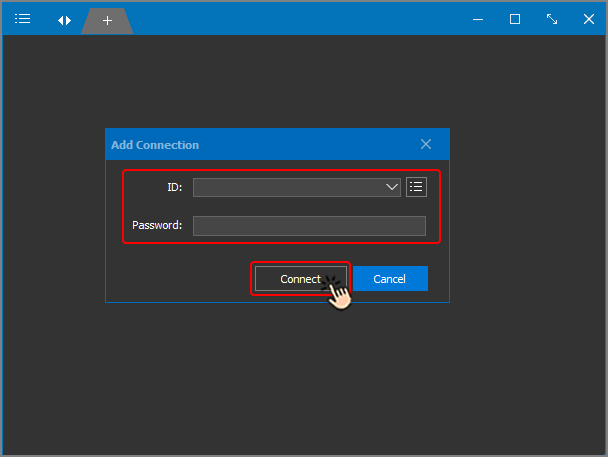
سپس طرف مقابل به سیستم شما دسترسی مییابد؛ یعنی میتواند کنترل ماوس و کیبورد سیستم شما را از راه دور در دست گیرد و وارد قسمتهای مختلف سیستم شما گردد. البته حین اتصال، شما میتوانید در صفحه مانیتور خود، اقدامات و کارهای شخص متصل به سیستم تان را مشاهده کنید که وارد چه قسمتهایی از سیستم شما میشود و چه چیزهایی را تغییر میدهد.
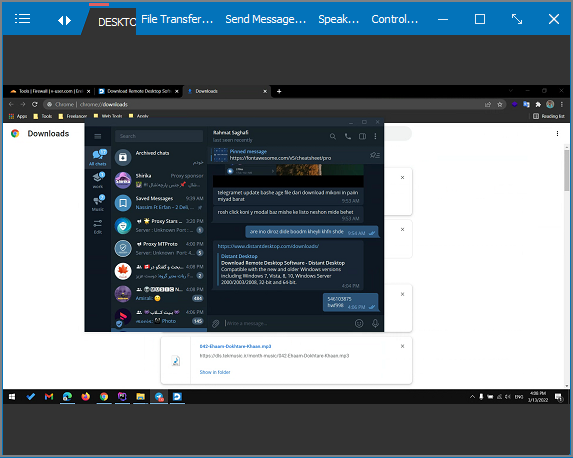
هر یک از دو طرف در هر زمان دلخواه میتوانند با کلیک روی آیکون ضربدر (در بالای صفحه) اتصال ریموت را قطع کنند.
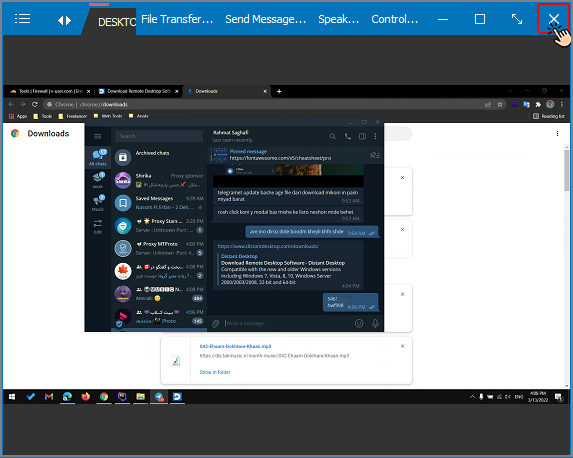
قابلیت چت در نرمافزار Distantdesktop
شما میتوانید به صورت مستقیم و داخل نرمافزار با شخصی که به سیستمش وصل هستید چت کنید. برای این کار کافیست روی آیکون سه نقطه بالای سمت راست صفحه کلیک کنید و از منویی که ظاهر میشود گزینه Send message را انتخاب کنید.
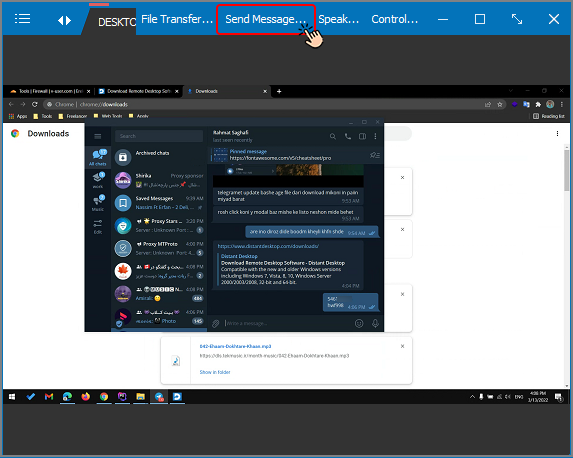
حال پنجرهای برای گفتگو (چت) باز میشود. شما میتوانید در فیلد Message پیام خود را تایپ و با فشردن دکمه Send پیام را ارسال کنید. شما میتوانید در همین پنجره، پیامهای دریافتی از طرف مقابل خود را مشاهده کنید.
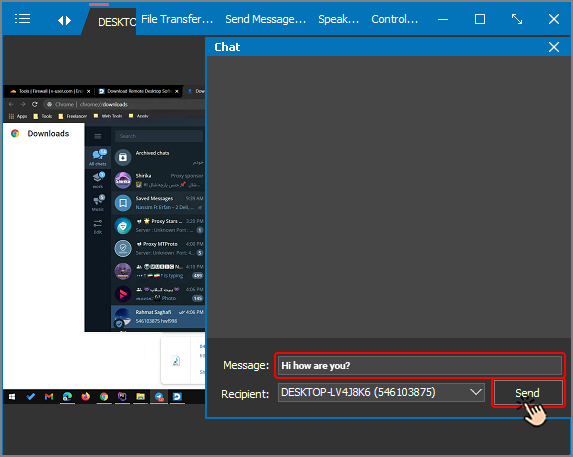
قابلیت انتقال فایل در نرمافزار Distantdesktop
اگر با این نرمافزار به سیستم شخصی وصل شدهاید، میتوانید به صورت مستقیم و از طریق خود نرمافزار، فایلهای مختلف را از سیستم خود به سیستم شخص مقابل و بالعکس انتقال دهید.
برای استفاده از این قابلیت نرمافزار Distantdesktop روی آیکون سه نقطه در سمت راست بالای صفحه کلیک کنید و سپس در منویی که ظاهر میشود گزینه File Transfer را انتخاب کنید. برای ارسال فایل (انتقال فایل از سیستم خود به سیستم ریموت) گزینه Send File را انتخاب کنید.
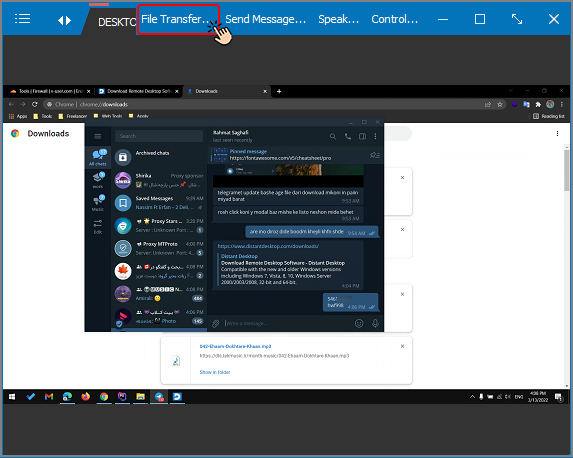
ارسال فایل: بعد از انتخاب گزینه send file پنجرهای باز میشود که مسیرها و فایلهای سیستم شما را نشان میدهد. کافیست در این پنجره، وارد مسیر موردنظر شده و فایلی که قصد انتقالش را دارید انتخاب کنید و دکمه ok را بزنید.
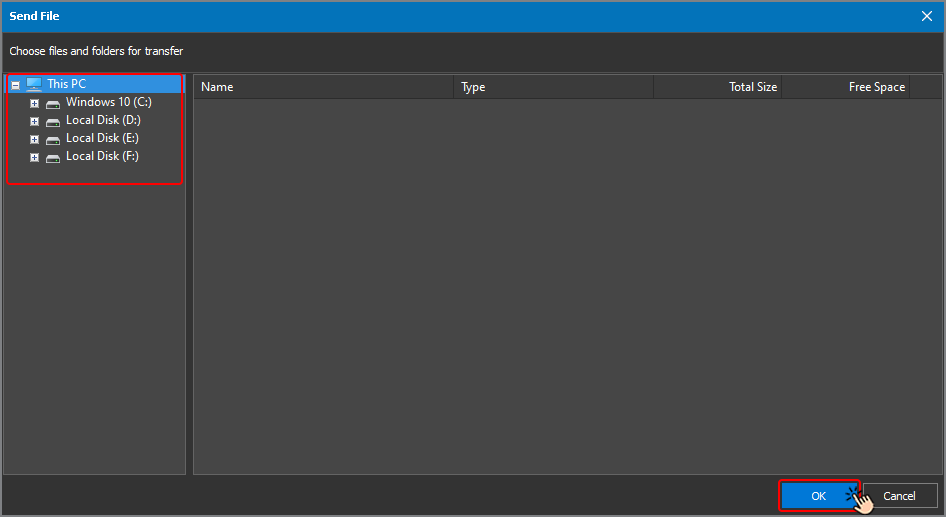
سپس پنجرهای باز میشود که مسیرهای سیستم ریموت را نشان میدهد. مسیر موردنظر را (که میخواهید فایل موردنظر آنجا کپی شود) انتخاب کنید و دکمه ok را بزنید تا فایل از سیستم شما در سیستم ریموت کپی شود.
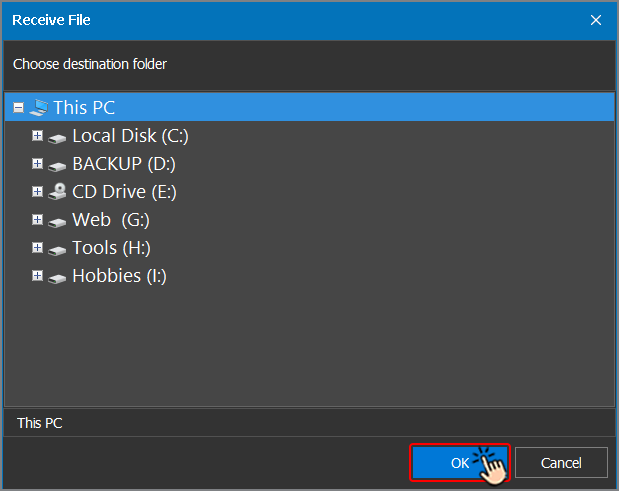
نرمافزار Iperius Remote
نرمافزار دیگری که برای اتصال ریموت میتوانید به صورت کاملا رایگان از آن استفاده کنید Iperius Remote است. این نرمافزار سرعت خوبی دارد و کار با آن نیز بسیار ساده است. برای دریافت این نرمافزار، وارد سایت سازنده نرمافزار شوید و دکمه Free Download را پیدا کرده و آن را بفشارید تا فایل اجرایی نرمافزار به صورت رایگان دانلود شود.
برای استفاده از این نرمافزار نیا به نصب برنامه ندارید؛ کافیست روی فایل اجرایی این برنامه در کامپیوتر خود ![]() دابل کلیک نمایید تا باز شود.
دابل کلیک نمایید تا باز شود.
دسترسی دادن و نحوه اتصال با نرمافزار Iperius Remote
اگر شما و شخص دیگری نرمافزار Iperius Remote را روی سیستم خود داشته باشید و سیستم هر دوی شما روشن و به اینترنت وصل باشد، میتوانید با کمک این نرمافزار، دسترسی به سیستم خود را به آن شخص بدهید. برای این کار کافیست مراحل زیر را طی کنید.
فایل دانلود شده را باز کنید تا پنجرهای (همانند تصویر) در صفحه ظاهر شود. شناسه سیستم شما همان عدد 9 رقمی است که با عنوان Your ID در پنجره برنامه مشاهده میکنید. اکنون باید این شناسه را به شخصی بدهید که میخواهید به سیستم شما وصل شود.
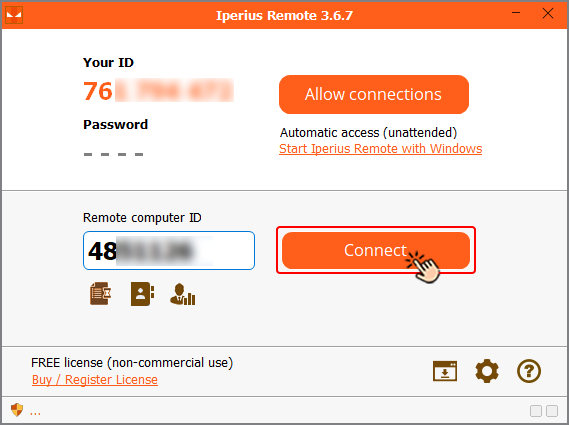
حال اگر آن شخص، شناسه شما را در فیلد Remote computer ID وارد کند و دکمه Connect را بفشارد یک رمز عبور (Password) در صفحه شما ظاهر میشود. برای نهایی کردن دسترسی باید این رمز عبور را نیز در اختیار طرف مقابل قرار دهید.
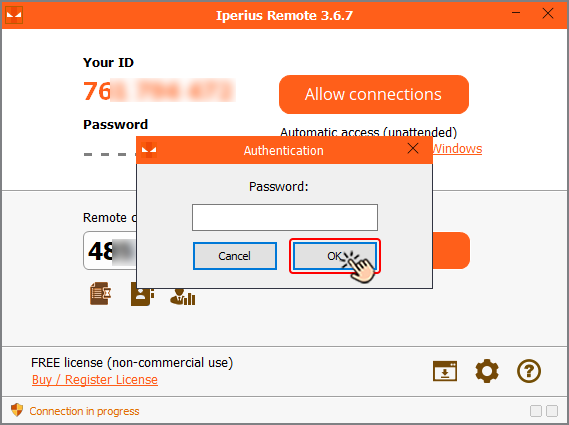
شخص با وارد کردن رمز عبور، در نهایت به سیستم شما وصل میشود و شما میتوانید در صفحه مانیتور خود، اقدامات او را مشاهده کنید. حال هر زمان که خواستید میتوانید با فشردن دکمه ضربدر از منوی بالای صفحه، اتصال ریموت را بسته و دسترسی طرف مقابل به سیستم خود را قطع نمایید.
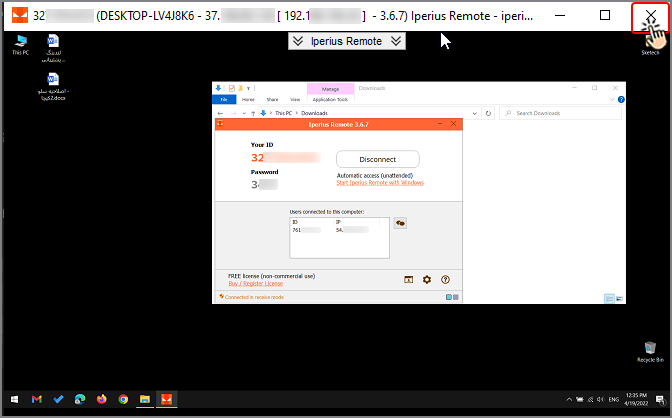
چت و انتقال فایل در نرمافزار Iperius Remote
امکاناتی نظیر چت و انتقال فایل در نرمافزار Iperius Remote نیز وجود دارد و از منوی بالای صفحه قابل دسترسی است.
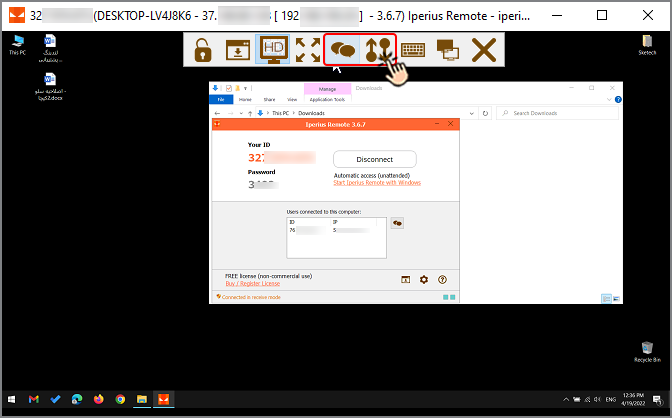
قابلیت چت در نرمافزار Iperius Remote
برای چت کردن در این نرمافزار، از منوی بالای صفحه روی آیکون Open chat کلیک کنید تا پنجرهای برای گفتگو باز شود.
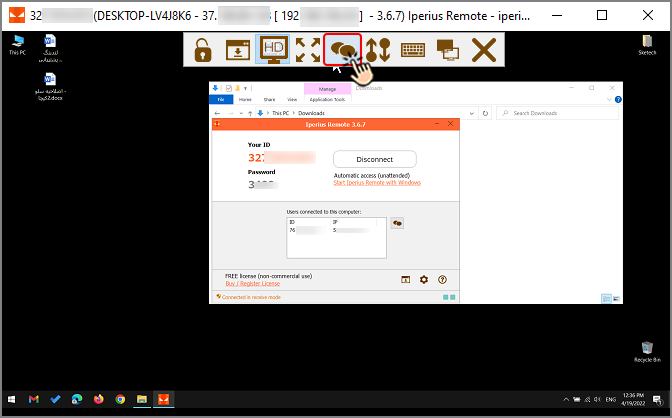
قابلیت انتقال فایل در نرمافزار Iperius Remote
برای انتقال فایل در این نرمافزار از منوی بالای صفحه، روی آیکون File Transfer کلیک کنید. سپس پنجرهای باز میشود که دو بخش دارد. بخش سمت راست، مسیرهای سیستم ریموت را نشان میدهد و بخش سمت چپ، سیستمی را که دسترسی ریموت دارد. بین این دو بخش دو فلش مشاهده میکنید. فلش چپ به راست برای ارسال فایل (انتقال فایل از سیستم خود به سیستم ریموت) است. شما به راحتی میتوانید بین این دو سیستم، فایل رد و بدل کنید.

کافیست فایل موردنظر را از سیستم مربوطه (مثلا از سیستم خودتان در ستون سمت چپ) انتخاب کنید و سپس مسیری را که میخواهید فایل در آنجا کپی شود در سیستم هدف (سیستم ریموت در ستون سمت راست) مشخص کنید و سپس روی آیکون فلش (از چپ به راست) وسط این پنجره کلیک کنید تا عملیات انتقال فایل انجام شود.
سخن پایانی
همان طور که در ابتدای این مقاله نیز ذکر کردیم ما دهها نرمافزار اتصال ریموت را تست کردیم و آنها از جوانب مختلف مورد بررسی قرار دادیم. در نهایت 2 مورد از بهترین گزینهها (با توجه به معیارهای خودمان) را انتخاب و خدمت شما معرفی کردیم و در نهایت نحوه اتصال و دسترسی دادن در این 2 نرم افزار را بطور کامل آموزش دادیم.
امیدواریم از مطالب مطرحشده در این مقاله نهایت استفاده را ببرید.
اگر نرمافزارهای دیگری را میشناسید که برای اتصال ریموت خدمات مناسبی را به صورت رایگان، با سرعت خوب و بدون قطعی در اختیار عموم قرار میدهند، لطفا در بخش نظرات با ما و سایر خوانندگان این مقاله در میان بگذارید.
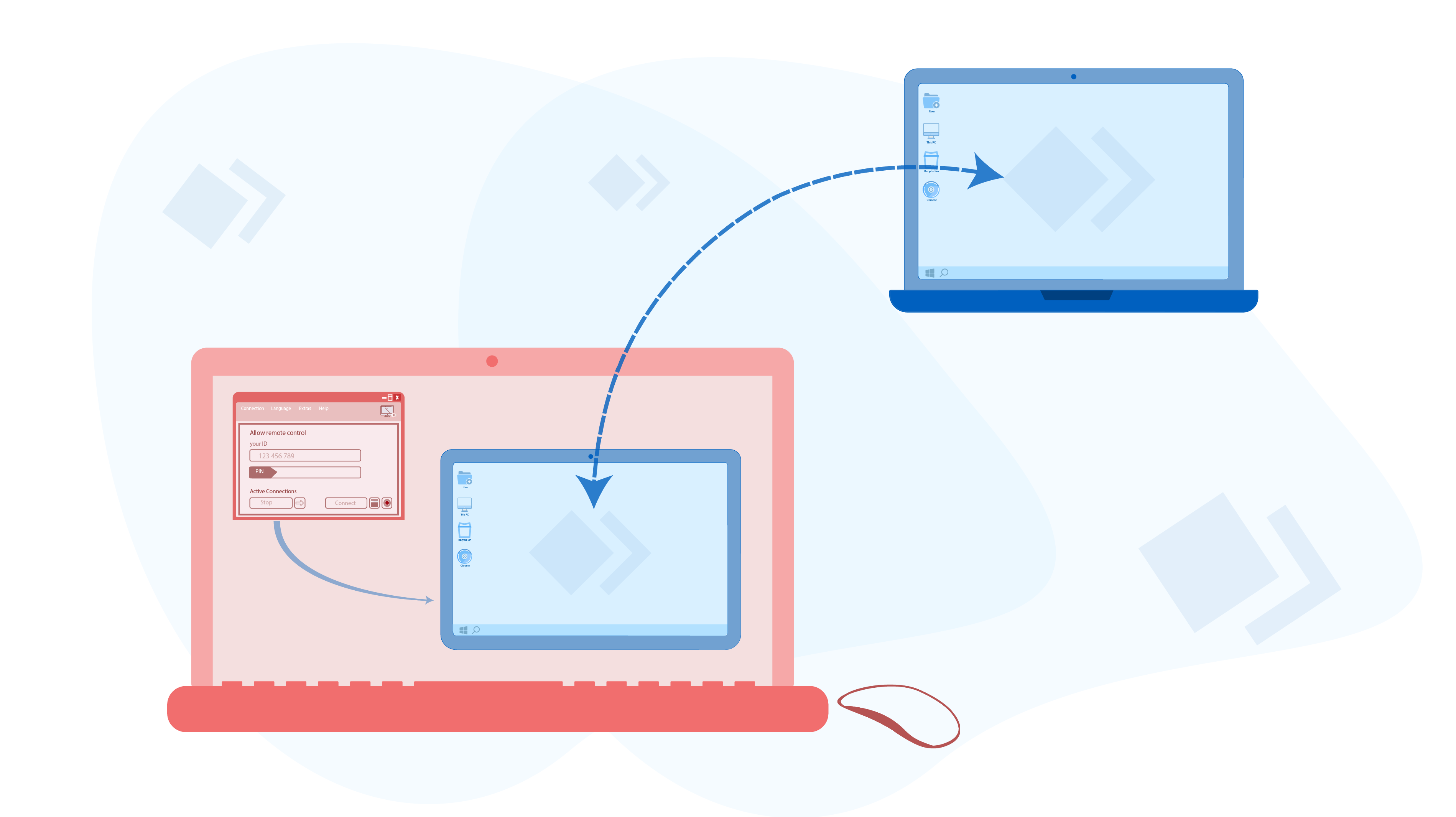
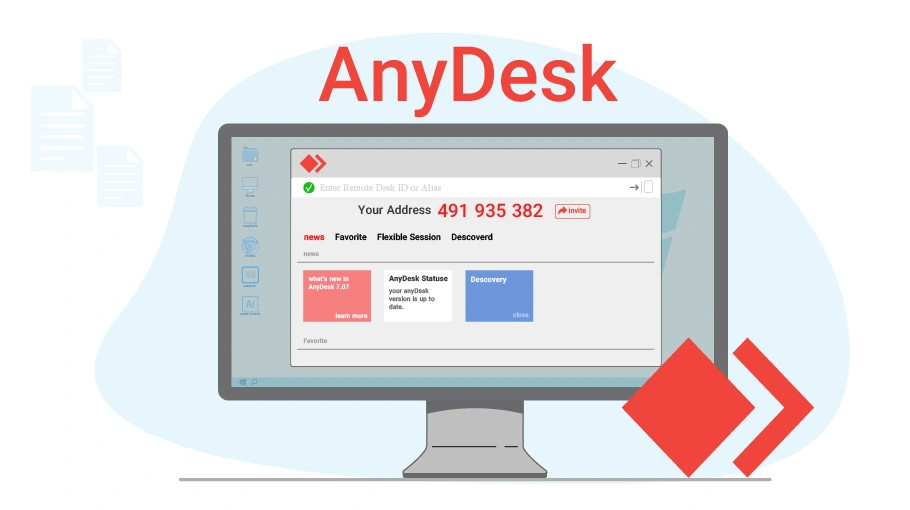 AnyDesk چیست؟
AnyDesk چیست؟